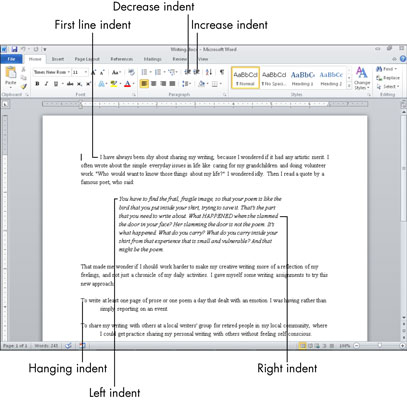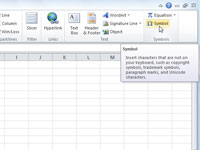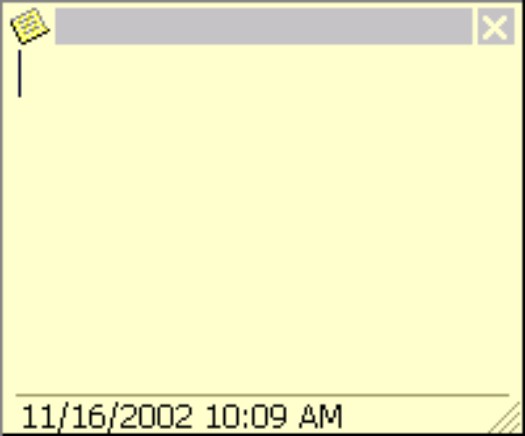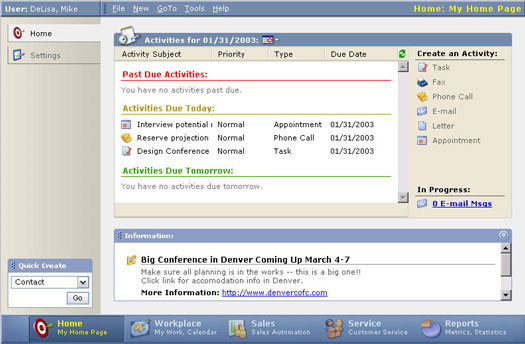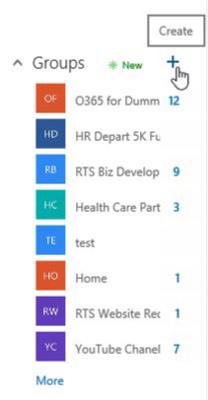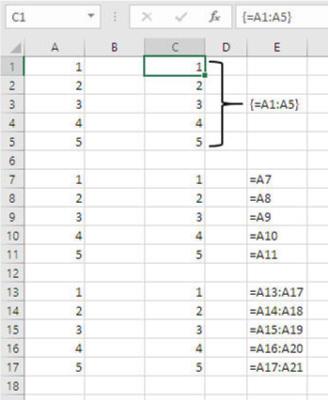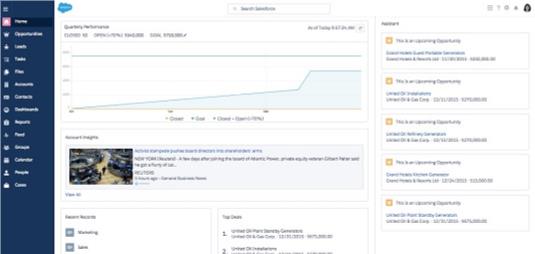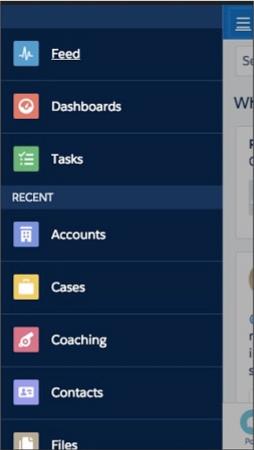Kaip naudoti pagrindinę „Word 2007“ paieškos funkciją
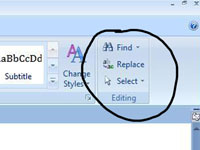
Word 2007 siūlo pagrindinę paieškos funkciją, kurią galite naudoti norėdami rasti tekstą dokumente. Teksto radimas yra labai paprastas, nesvarbu, ar tai užsitęsęs pokalbis, ar mažiausia vienaskiemenė ištarmė. Bet kuriuo atveju komanda Find yra pasirengusi atlikti užduotį. Teksto paieška yra redagavimo grupės, esančios […]